Auf das Review folgt der Build. Logisch, oder? Nachdem ich im verlinkten Artikel bereits einen DAN Cases C4-SFX Build vorgestellt habe bzw. die Temperaturen anhand eines Builds getestet habe, möchte ich in diesem Artikel näher auf die zugehörigen Details eingehen. In diesem Kontext bedeutet das, dass ich euch die erreichten Temperaturen, die Lautstärke und auch Benchmark-Ergebnisse vorstellen möchte. Also, habt Spaß und los geht`s.
Air cooled DAN Cases C4-SFX – Die Hardware
Bevor wir mit dem eigentlichen Build loslegen, hier noch die Übersicht der von mir verwendeten Hardware:
| Gehäuse | DAN Cases C4-SFX* |
| Prozessor | Intel Core i5-13600K* (PL1 & PL2 @ 125 Watt) |
| Mainboard | ASUS ROG Strix Z790-I Gaming WIFI* |
| Grafikkarte | AMD Radeon RX 7900 XT* |
| Arbeitsspeicher | 32GB Corsair VENGEANCE DDR5 5600MHz C36* |
| CPU-Kühler | Noctua NH-D12L* |
| Gehäuselüfter | 3x Noctua NF-A14 PWM chromax* (1x Noctua NF-A9x14 HS-PWM chromax*) |
| Festplatte | Western Digital WD_BLACK SN850* |
| Netzteil | Corsair SF750 Platinum* |
Der Build-Prozess
Um den Build-Prozess zu beschreiben, bediene ich mich kurzerhand an meinem Review-Artikel:
Der gute Build-Prozess. Wenn ihr den Schritten in der Anleitung folgt, solltet ihr keine Probleme haben euren Bild zu verwirklichen. Alles ging soweit schnell von der Hand und ich bin auf keine Probleme gestoßen. Toll sind die vielen Kleinigkeiten um wirklich die Kabel entspannt verlegen zu können. Hier sei der Bereich des Bodes erwähnt, welchen man entfernen kann um z. B. die CPU Lüfterkabel zu befestigen. Oder aber die kleine Aussparung beim GPU-Kabel.
Leider wurde ich während des Zusammenbaus davon überrascht, dass der zweite NF-A12x25r nicht am Noctua zu befestigen war. Egal wie ich den Kühler drehte, es passte einfach nicht. Sehr schade. Auf der Suche nach Alternativen dachte ich mir „bau doch einfach einen 92er an die Rückseite“ was auch offiziell unterstützt wird. Hier fiel mir dann auf, dass die Abstände des Gitters nicht so sind, dass man alle 4 Lüfterschrauben befestigen kann. Gut, nicht so wild, da es mit zweien immer noch hält. Allerdings hätte ich gedacht, dass man bei so einer Detailverliebtheit auch darauf achtet.








Bisher habe ich den Build-Prozess nicht separat aufgenommen doch damit ist jetzt Schluss. Viel Spaß mit folgenden Videos:
Feintuning
Auch in diesem Build habe ich die CPU auf 125 Watt limitiert (PL1 & PL2):

Temperatur. Lautstärke. Benchmarks. Und Lüfter.
Vorab ein paar wichtige Infos, wie die Messungen auf meiner Seite erfolgt sind:
- Die Messung der Temperatur und Lautstärke erfolgte mit geschlossenem Gehäuse und, sofern vorhanden, installierten Staubfiltern.
- Die Ermittlung der Temperaturwerte erfolgt mittels 10 Min. Cinebench R23 Multi und parallel dazu UNIGINE Superposition (1080p High – Game Modus).
- Die CPU wurde im UV betrieben (PL1 & PL2 @ 125 Watt). Die GPU lief hingegen mit den Standardeinstellungen.
- Die Raumtemperatur wurde vor Beginn des jeweiligen Testlaufs gemessen und die Ergebnisse im Anschluss auf 20°C normiert.
- Die Ermittlung der Lautstärke erfolgte mit dem VOLTCRAFT Schallpegel-Messgerät SL-200 ca. 30 cm von der Seitenwand entfernt.
Folgende Messungen wurden durchgeführt:
- Temperatur
- CPU-Kühler 1000 rpm, Gehäuse-Lüfter 1000 rpm, GPU-Lüfter auto
- CPU-Kühler max. rpm, Gehäuse-Lüfter max. rpm, GPU-Lüfter auto
- Lautstärke
- CPU-Kühler min. rpm, Gehäuse-Lüfter min. rpm, GPU-Lüfter auto
- CPU-Kühler 1000 rpm, Gehäuse-Lüfter 1000 rpm, GPU-Lüfter auto
- CPU-Kühler max. rpm, Gehäuse-Lüfter max. rpm, GPU-Lüfter auto
Lüftersettings
Wir beginnen mit den Lüftersettings, da diese die Grundlagen für alle weiteren Tests legen. Um genau zu sein, zeige ich euch die Settings für die minimalen, maximalen und 1000 Umdrehungen pro Minute (rpm):
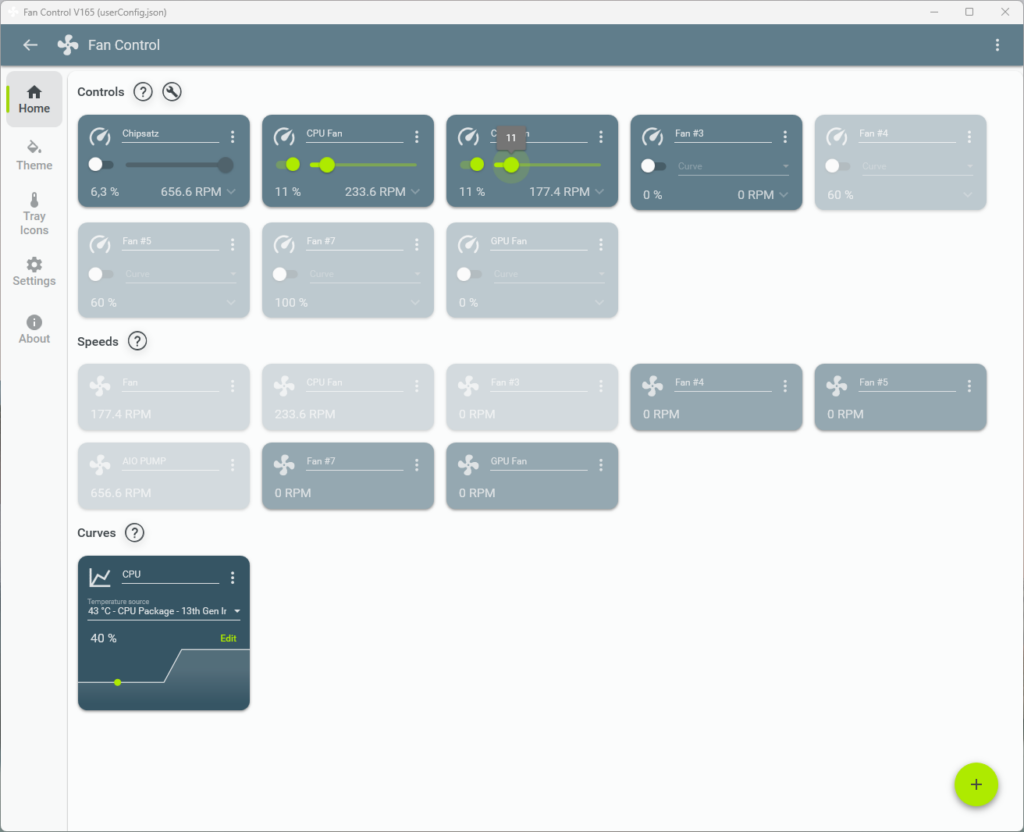
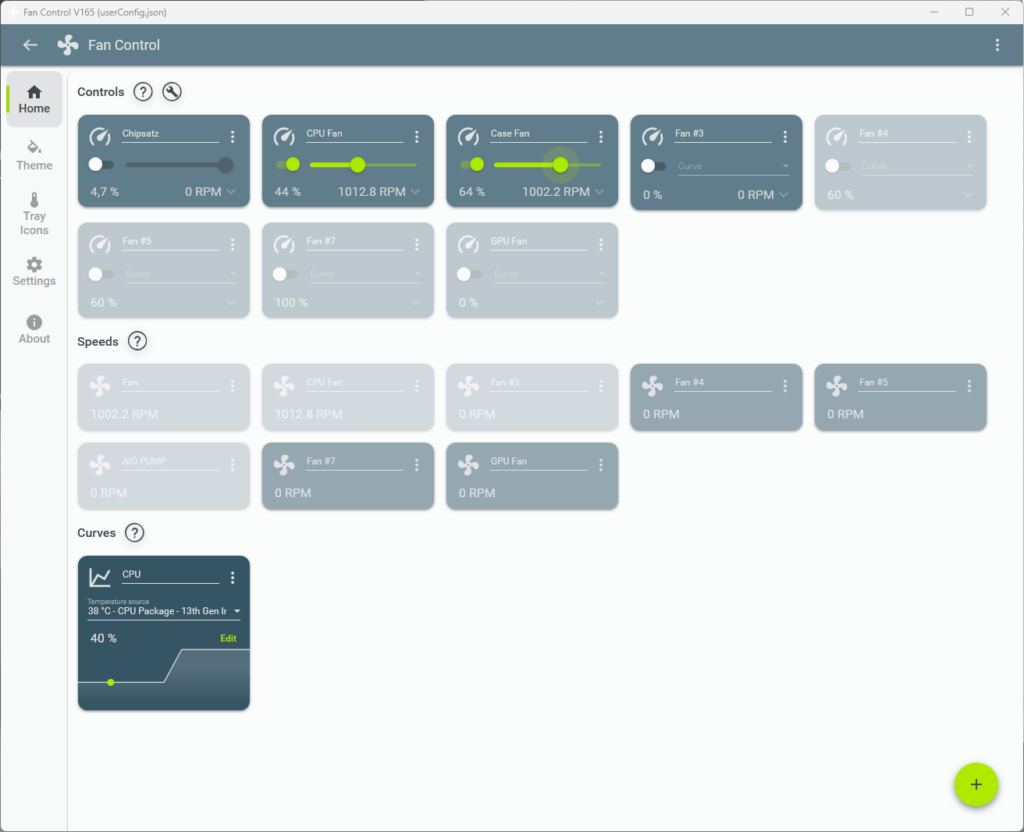
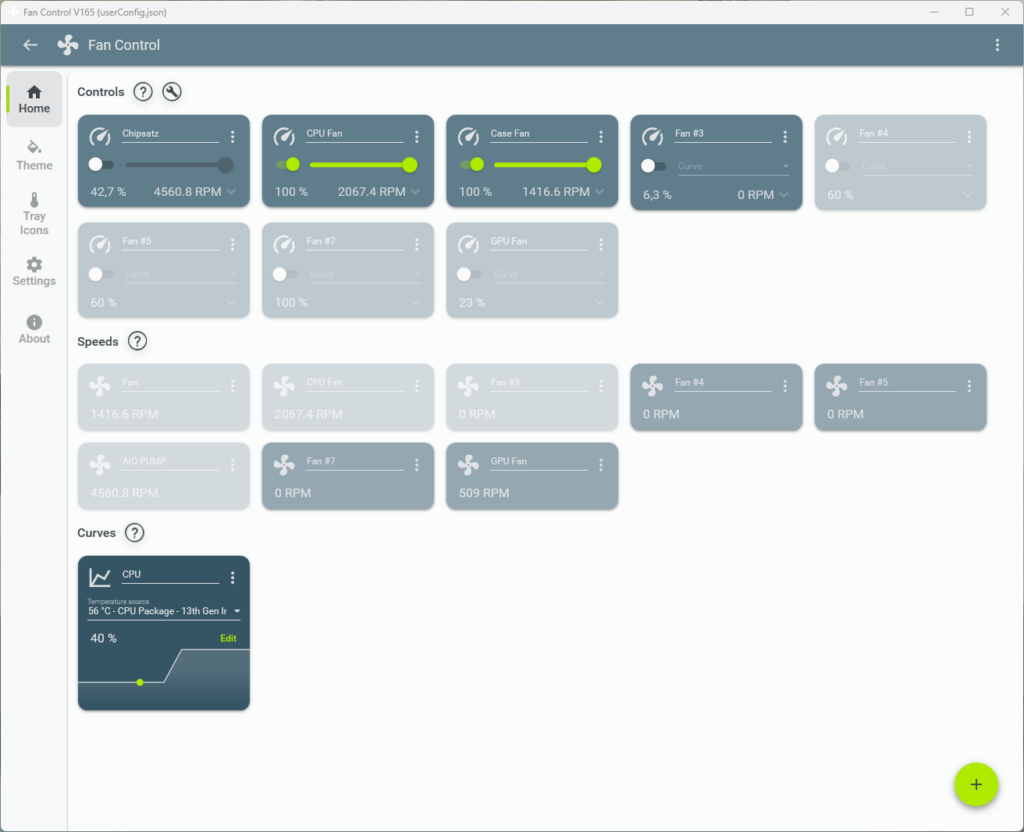
Zur Steuerung verwende ich nach wie vor Fan Control und bin ziemlich begeistert.
Temperatur & Lautstärke
Als erstes schauen wir uns die Ergebnisse der Temperaturmessung an und zwar für CPU und GPU. Auf der linken Seite finden wir die Ergebnisse ohne den 92mm Lüfter am Heck und rechts entsprechend mit:
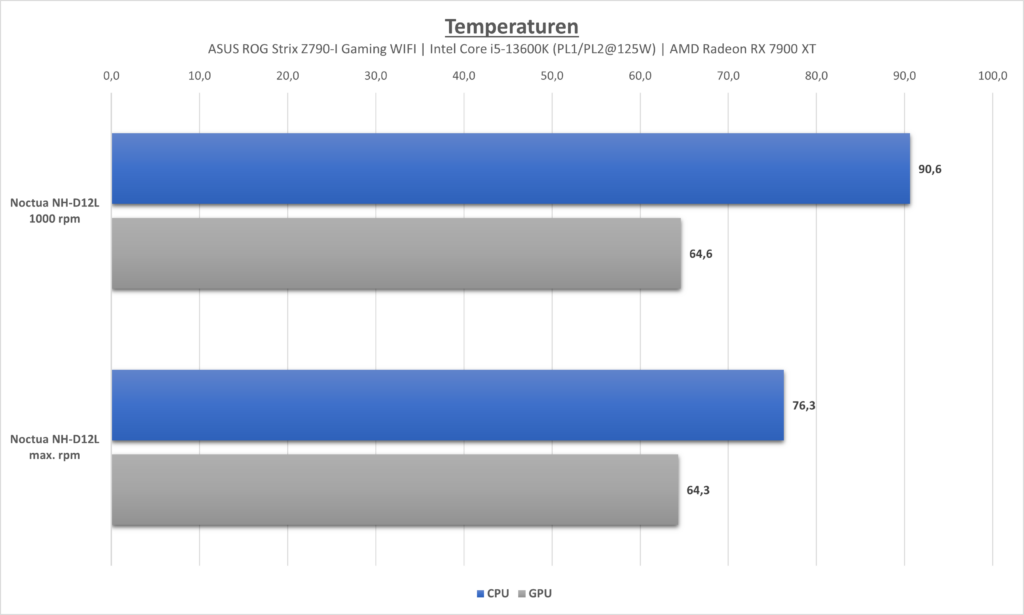

Laufen die Lüfter mit 1000 Umdrehungen, wird der 13600k mit gedrosseltem PL1/PL2 mit 90,6°C ganz schön warm. Die GPU liegt bei 64,6°C und damit definitiv bei einem entspannten Wert. Aber gut, diese wird ja auch von zusätzlichen zwei 140mm Lüftern gekühlt. Drehen wir die Lüfter jetzt auf 100%, so sinkt die CPU-Temperatur um knapp 14°C auf 76,3°C und die GPU um ganze 0,3°C auf 64,3°C. Ich denke bei der GPU sind wir uns einig, dass man das vernachlässigen kann. Der CPU hingegen kommt die erhöhte Drehzahl sehr entgegen.
Verbauen wir zusätzlich den 92mm Noctua NF-A9x14 HS-PWM chromax, so sehen wir eine Reduzierung der Temperatur bei 1000 Umdrehungen von 90,6°C auf 82,5°C und bei maximaler Umdrehungszahl von 76,3°C auf 71,4°C. Die GPU hingegen bleibt mehr oder weniger unverändert. Wem also der potentiell zusätzliche „Lärm“ nichts ausmacht, der sollte den 92mm Lüfter montieren.
Weiter geht es mit der Lautstärke und zwar bei der minimalen Drehzahl, 1000 Umdrehungen in der Minute und bei der maximalen Drehzahl (ohne verbauten 92mm Lüfter):
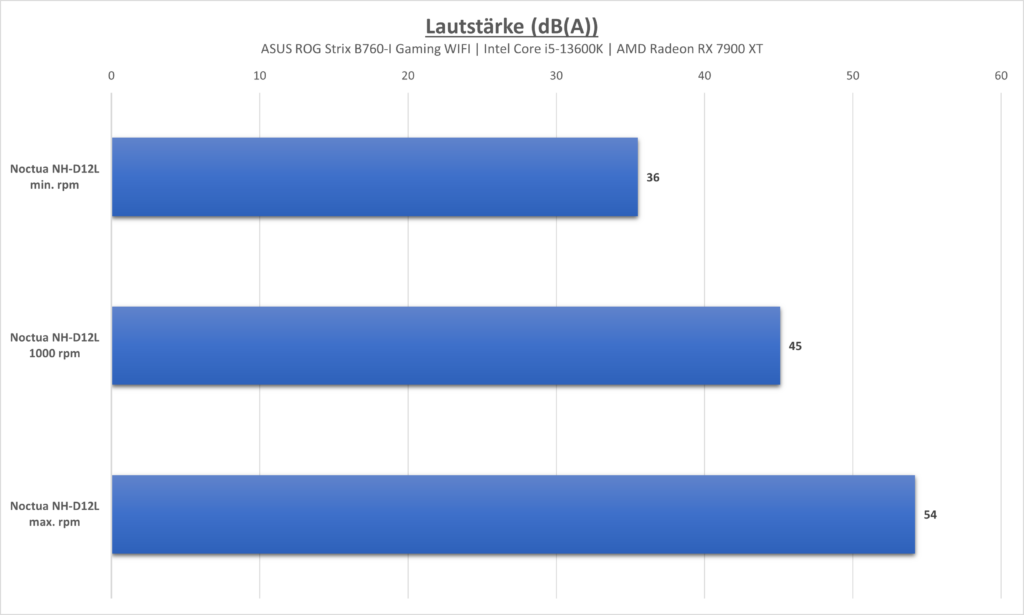
Bei minimaler Drehzahl ist das System nicht zu hören und ich meine wirklich NICHT zu hören. Bei 1000 Umdrehungen wird es schon lauter, was meiner Meinung nach an den drei verbauten 140mm Lüftern liegt. Über den maximalen Wert brauchen wir glaube ich nicht zu sprechen. Hier ist es sehr laut und es sind wie immer Kopfhörer angebracht. Wie bereits erwähnt, wurde die Lautstärke ohne den 92mm Lüfter gemessen. Meiner Ansicht nach würde das Laufgeräusch vermutlich nicht weiter auffallen und die Lautstärke dementsprechend nicht weiter ansteigen. Das ist allerdings eine reine Vermutung, gemessen habe ich das nicht.
Man merkt bei der Lautstärke einfach immer wieder wie laut die 140mm Lüfter werden, sobald man über 1000 Umdrehungen geht. Betreibt man diese mit ~800 Umdrehungen ist alles entspannt, aber nach oben haut es einfach raus.
Benchmarks & Stress Test
Schauen wir uns jetzt ein paar Benchmark-Ergebnisse an und zwar 3DMark – Speed Way, Port Royal und Time Spy Extreme:
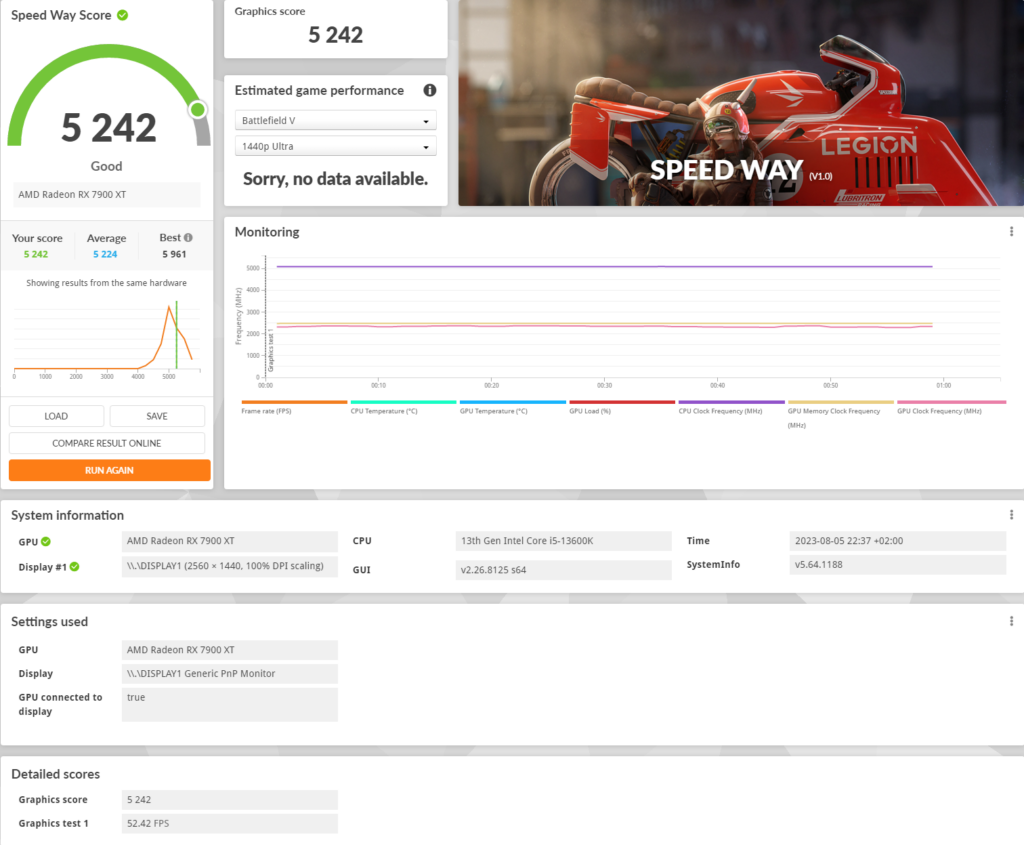
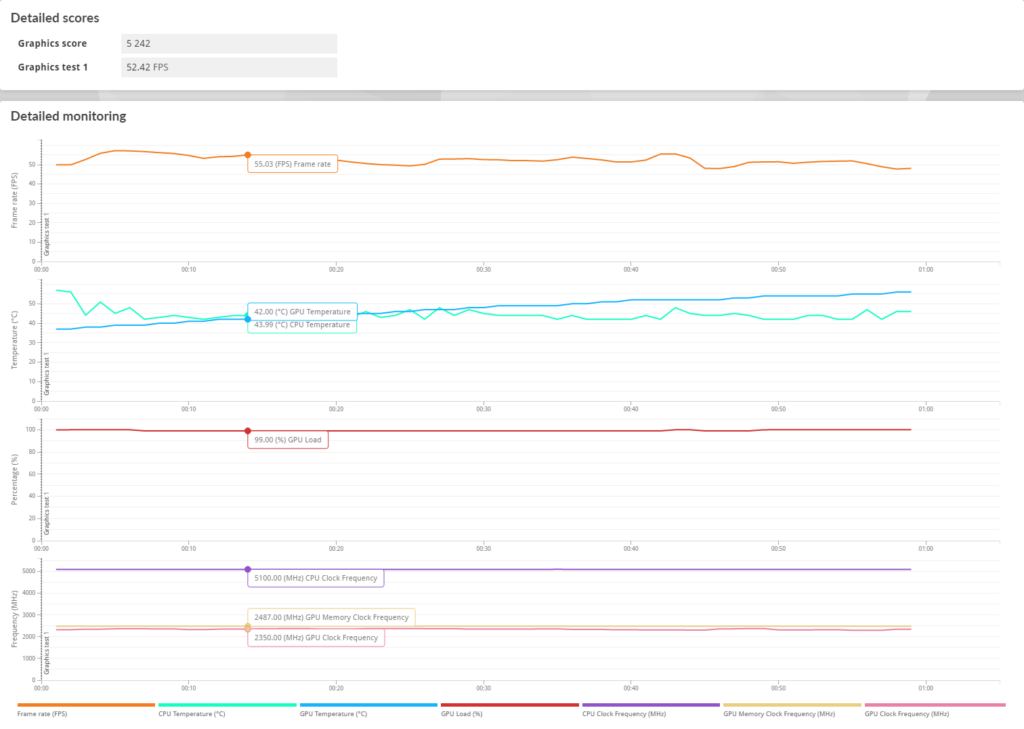
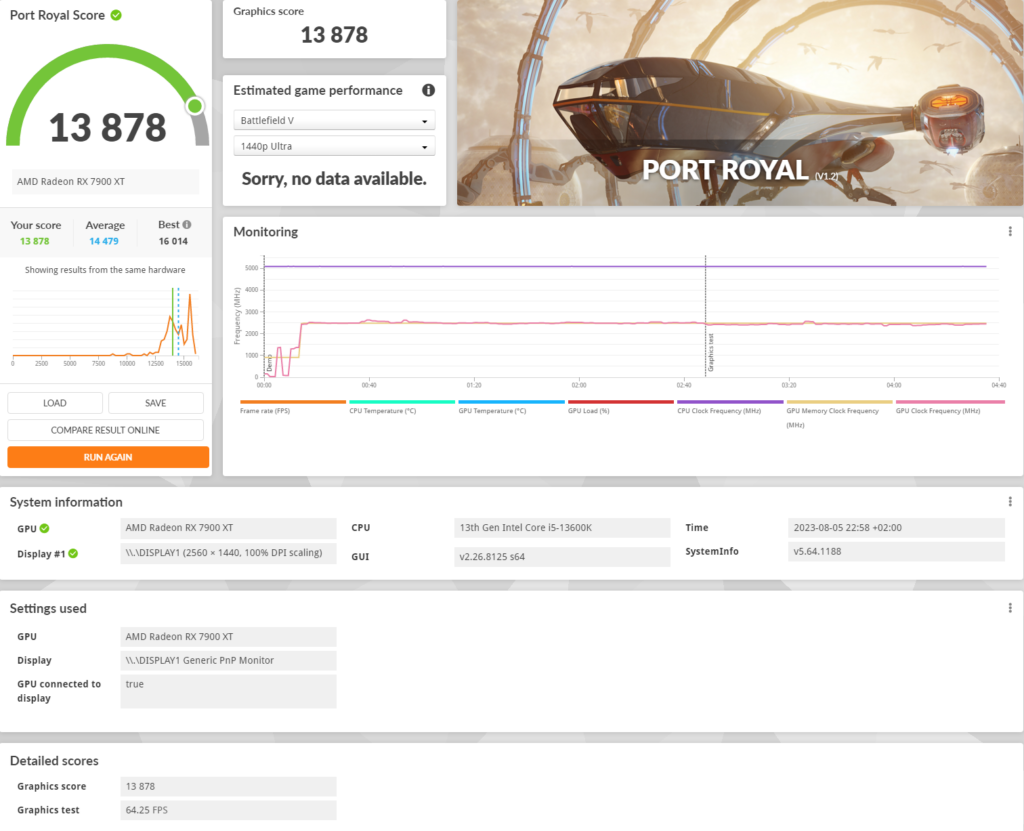
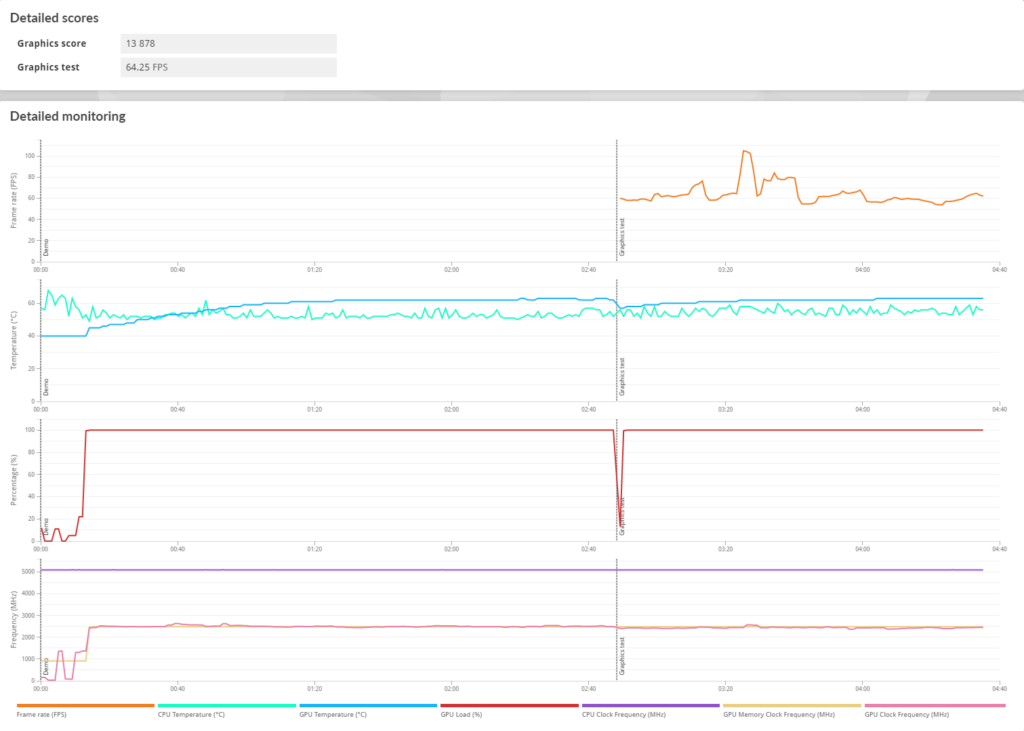

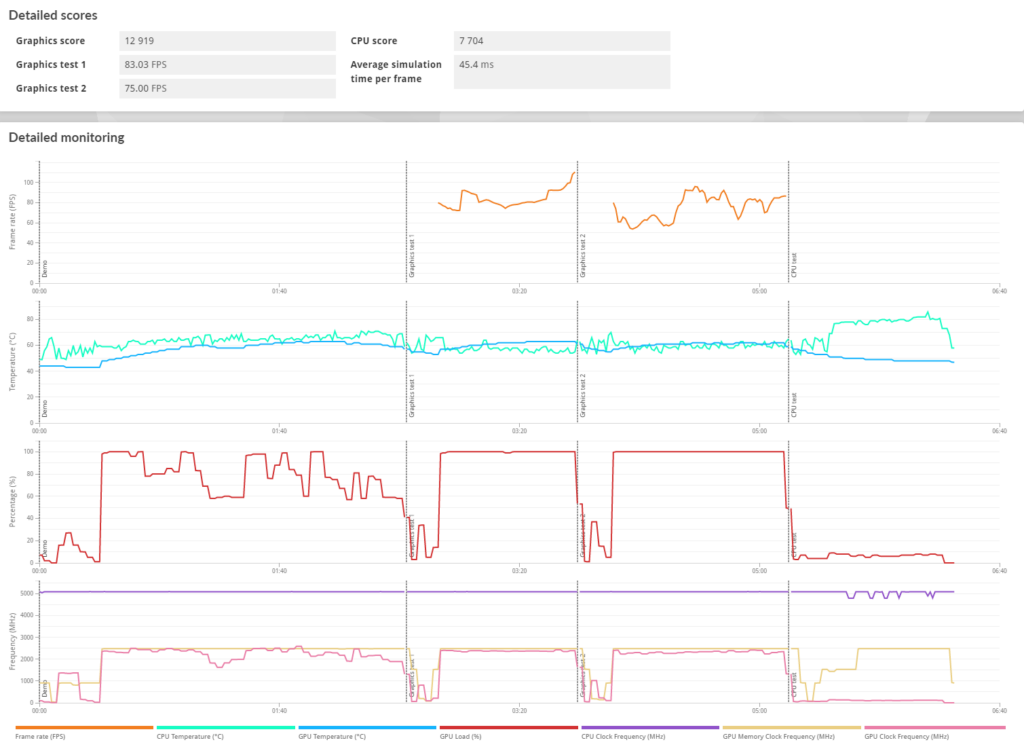
Wie ihr sehen könnt, präsentiere ich euch nicht nur die Ergebnisse, sondern auch noch das detaillierte Monitoring, damit ihr euch einen genauen Überblick verschaffen könnt.
Zusätzlich zu den oben erwähnten Tests habe ich noch den Speed Way Stress Test ausgeführt (20 Loops ohne Pause oder Nachladen zwischen den Loops), um zu veranschaulichen, dass Gaming oder ein solcher Test absolut kein Problem darstellen. Die Lüfter liefen mit fest eingestellten 1000rpm. Hier das Ergebnis:
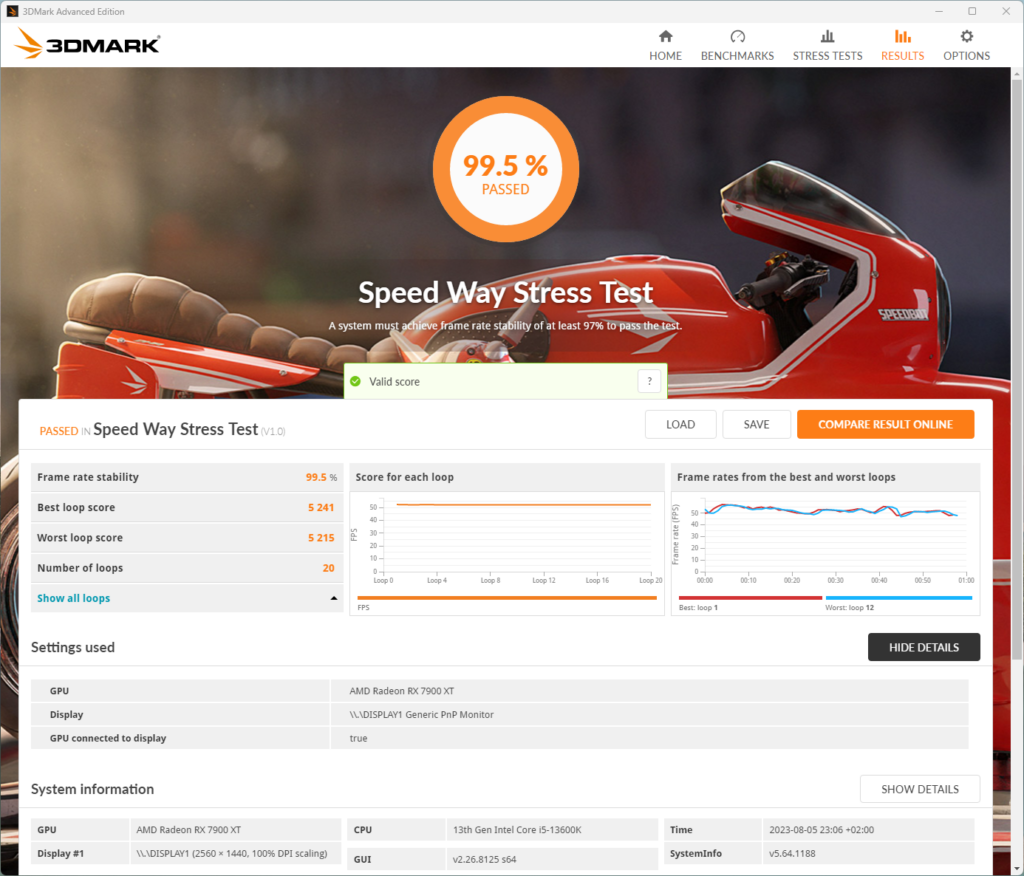
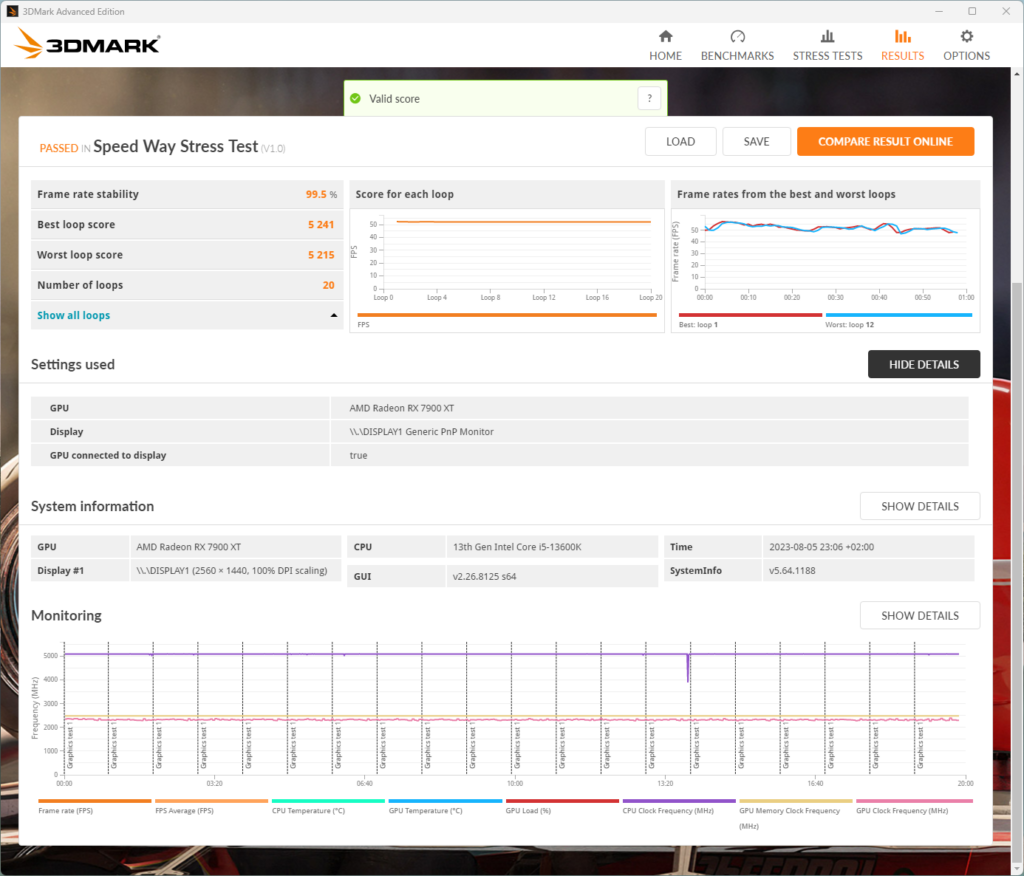
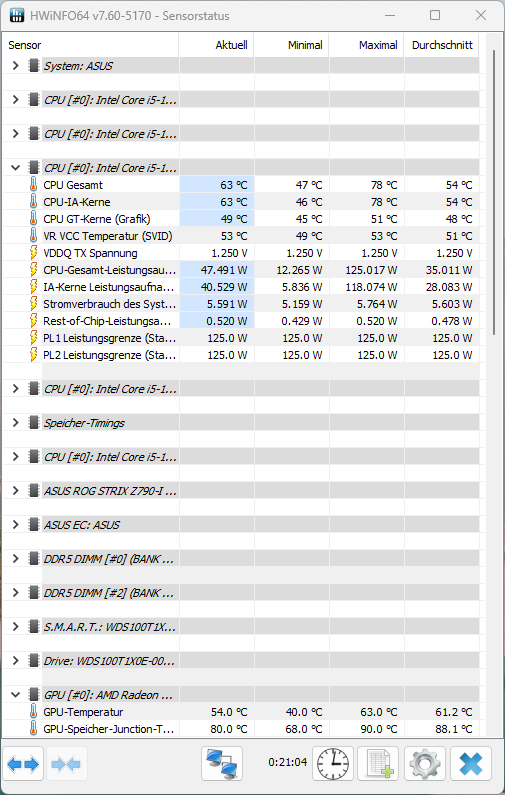
Wie wir sehen, wurde die CPU maximal 78°C und die GPU 62°C warm. Diese Werte sind allerdings nicht auf 20 Grad normiert. Dementsprechend kann man nochmal 2-3°C abziehen.
Ein paar Worte zum Abschluss
Das DAN Cases C4-SFX ist wirklich ein tolles und durchdachtes Gehäuse. Während dem gesamten Prozess gab es keine größeren Probleme und so war es wirklich super einfach den Build zu verwirklichen. Wenn ihr euch ein Bild davon machen möchtet wie das bei Wasser aussieht, sei euch der Artikel von Max ans Herz gelegt. Ich werde mich wohl noch mit einer AiO befassen und wie beim H2o die Temperaturen vergleichen. Ich denke, die meisten die das Glück hatten eines der Gehäuse zu bekommen, werden es entweder luftgekühlt oder mit einer All-in-One Wasserkühlung betreiben. Wie sieht das bei euch aus?
Das alles und noch mehr könnt ihr euch in folgendem Video anschauen:
Optisch ist es ein wirklich toller Build:



* Die mit * gekennzeichneten Links zu Amazon sind Affiliate-Links. Kommt über diesen Link ein Einkauf zustande, gibt es für mich ein paar Cent Provision. Für euch entstehen dabei selbstverständlich !keine! Mehrkosten.

















